Cataloghi e impostazioni di fatturazione
Scopri come inserire, modificare e personalizzare i cataloghi e le impostazioni per gestire al meglio la fatturazione.
Per accedere ai cataloghi o alle impostazioni di fatturazione è sufficiente cliccare il menù Fatturazione presente nella barra laterale di navigazione.
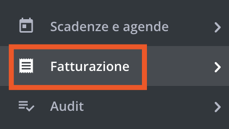
Cataloghi per la fatturazione
Sono presenti i seguenti cataloghi personalizzabili:
- Codici IVA;
- Modalità di pagamento;
- Tempistiche di pagamento;
- Ordini;
- Agenti commerciali;
- Pacchetti;
Selezionando un catalogo puoi vedere la lista degli elementi inseriti e utilizzabili all’interno del software. Ogni lista è ricercabile tramite il campo di ricerca in alto. Per inserire un nuovo elemento nel catalogo clicca sul pulsante + Nuovo in alto a destra. Per aprire, visualizzare e modificare un dato già esistente clicca sul pulsante Apri che compare sulla riga desiderata passandoci sopra con il mouse.
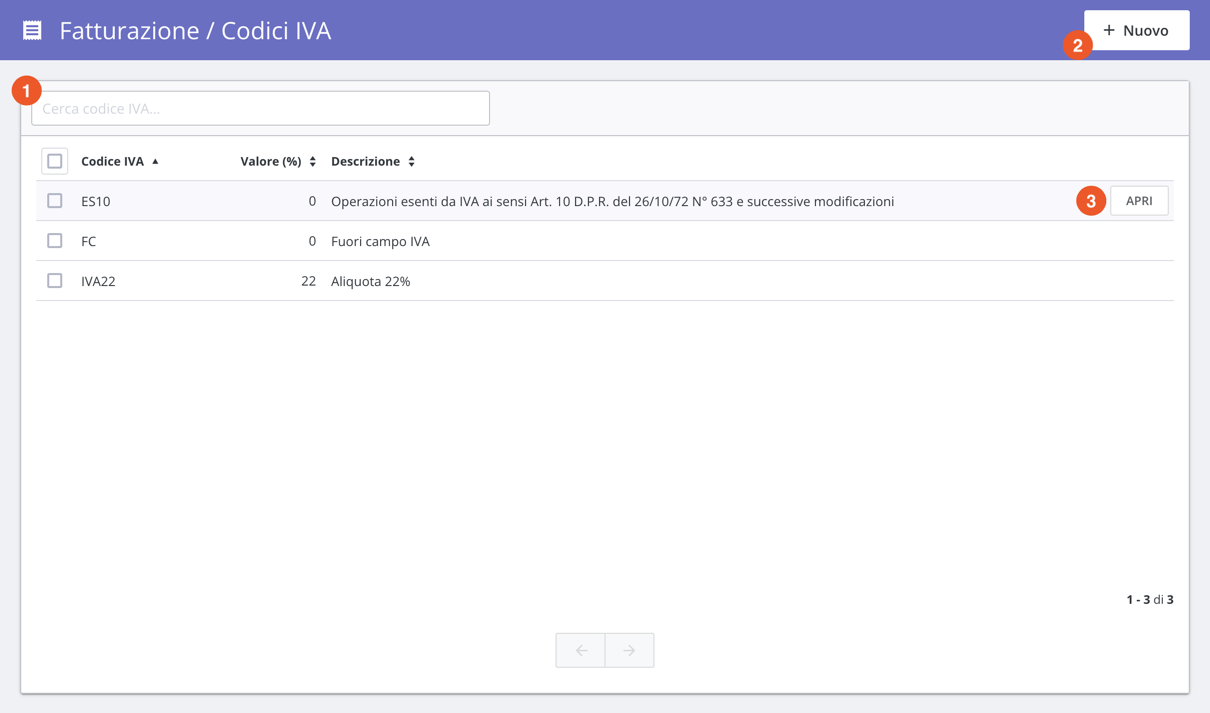
Nella pagina di dettaglio, ogni catalogo ha i campi necessari per definire al meglio un elemento di quel catalogo. Al click sul pulsante Salva sarà richiesto l’inserimento di tutti i campi obbligatori che diventeranno più visibili e una volta salvato correttamente il dato verrà inserito o modificato all’interno del catalogo.
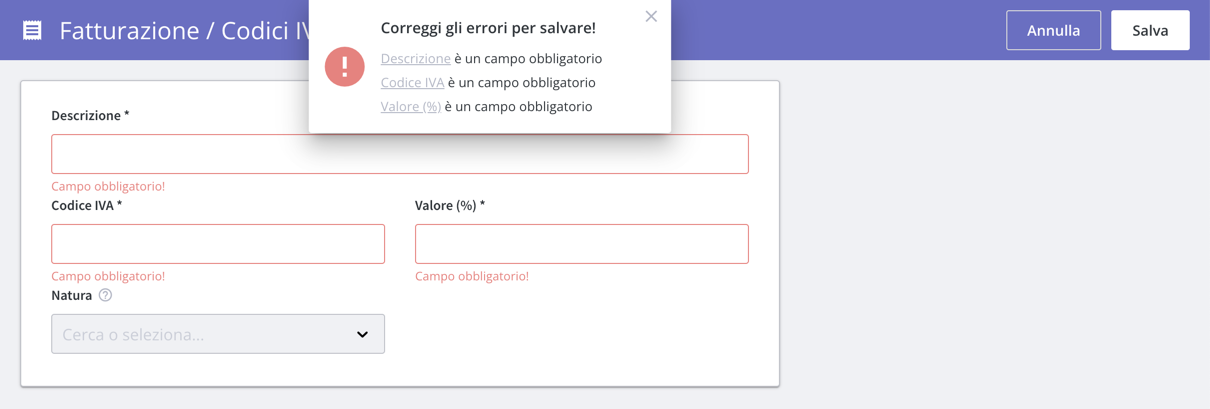
Impostazioni di fatturazione
Nelle impostazioni di fatturazione puoi scegliere se fatturare tutte le visite e gli accertamenti quando vengono conclusi, oppure anche quando si trovano in stato erogato o refertato, e quindi sono stati eseguiti. Inoltre, puoi scegliere se fatturare l’intero episodio una volta concluso il giudizio, oppure fatturare le singole prestazioni effettuate indipendentemente dall’episodio. Le informazioni sul bollo sono precompilate da Medwork, ma sono modificabili.
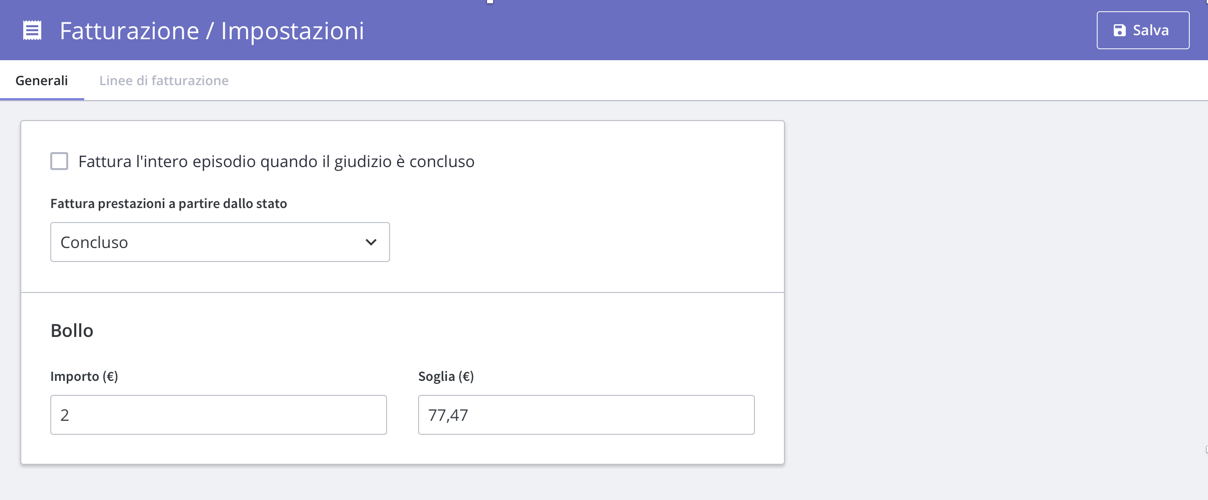
Nella sezione Linee di fatturazione puoi creare diverse linee di numerazione per aziende pubbliche o private e indicare i relativi prefissi o suffissi. In questa pagina di impostazioni è visibile il progressivo con la quale sarà emessa la prossima fattura per l’anno corrente e lo storico degli anni precedenti.
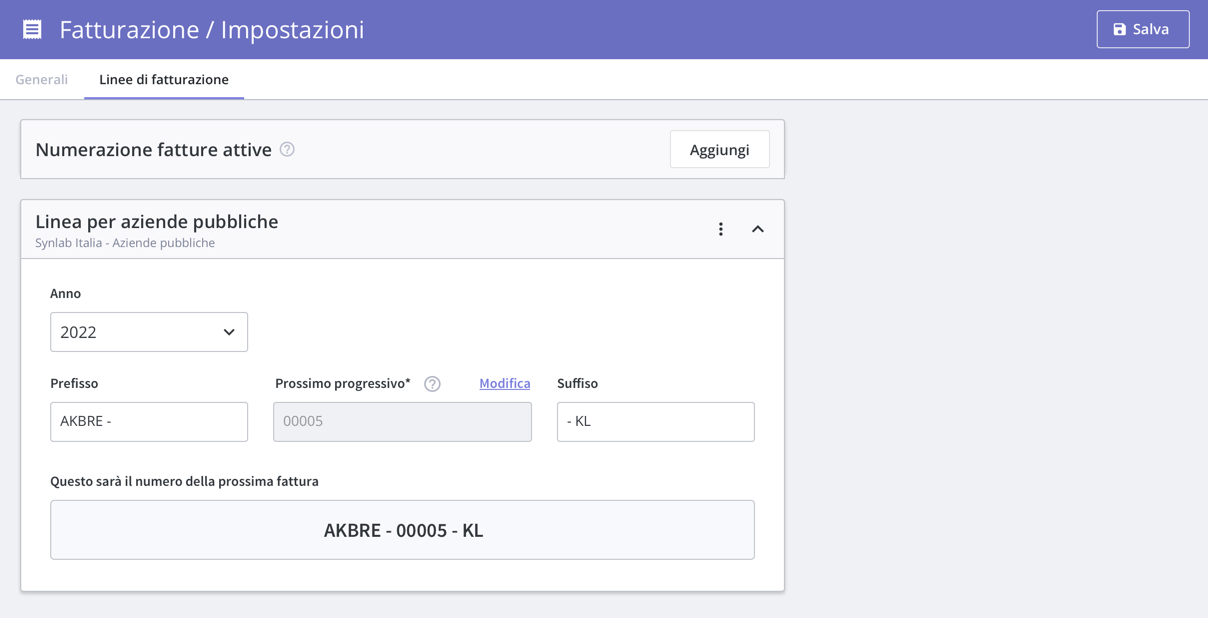
Per accedere ai cataloghi o alle impostazioni di fatturazione è sufficiente cliccare il menù Fatturazione presente nella barra laterale di navigazione.
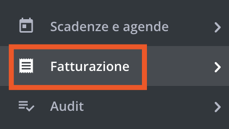
Cataloghi per la fatturazione
Sono presenti i seguenti cataloghi personalizzabili:
- Codici IVA;
- Modalità di pagamento;
- Tempistiche di pagamento;
- Ordini;
- Agenti commerciali;
- Pacchetti;
Selezionando un catalogo puoi vedere la lista degli elementi inseriti e utilizzabili all’interno del software. Ogni lista è ricercabile tramite il campo di ricerca in alto. Per inserire un nuovo elemento nel catalogo clicca sul pulsante + Nuovo in alto a destra. Per aprire, visualizzare e modificare un dato già esistente clicca sul pulsante Apri che compare sulla riga desiderata passandoci sopra con il mouse.
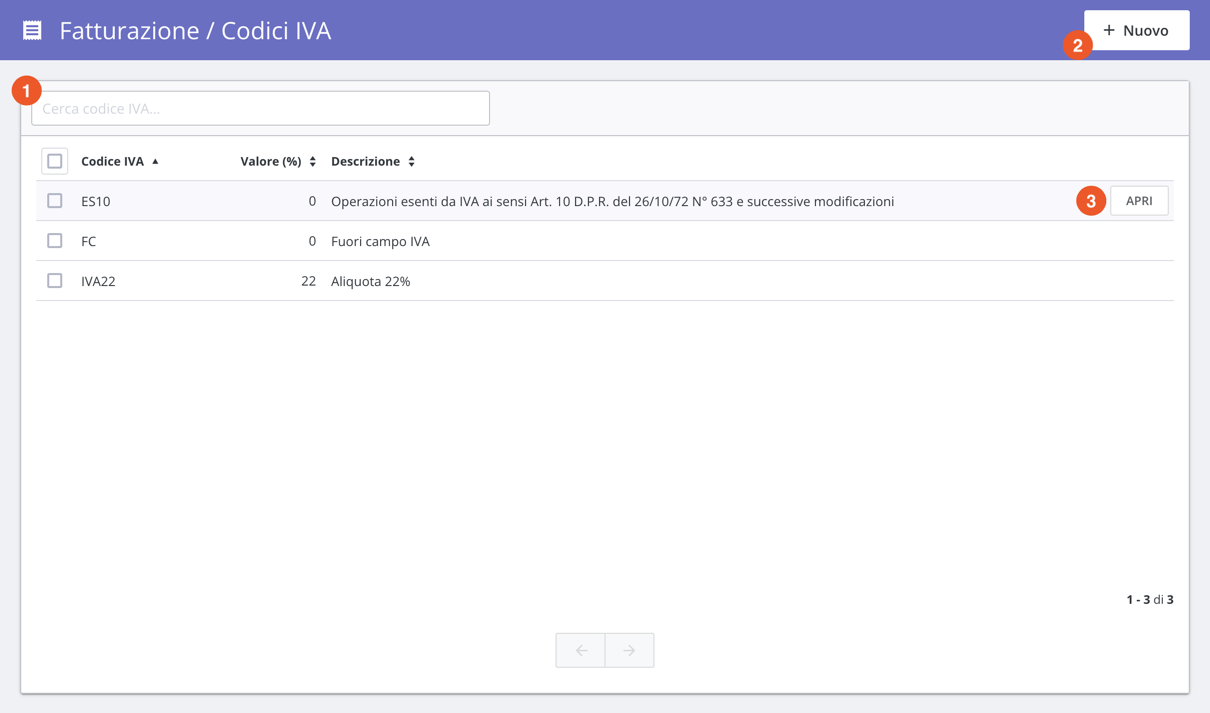
Nella pagina di dettaglio, ogni catalogo ha i campi necessari per definire al meglio un elemento di quel catalogo. Al click sul pulsante Salva sarà richiesto l’inserimento di tutti i campi obbligatori che diventeranno più visibili e una volta salvato correttamente il dato verrà inserito o modificato all’interno del catalogo.
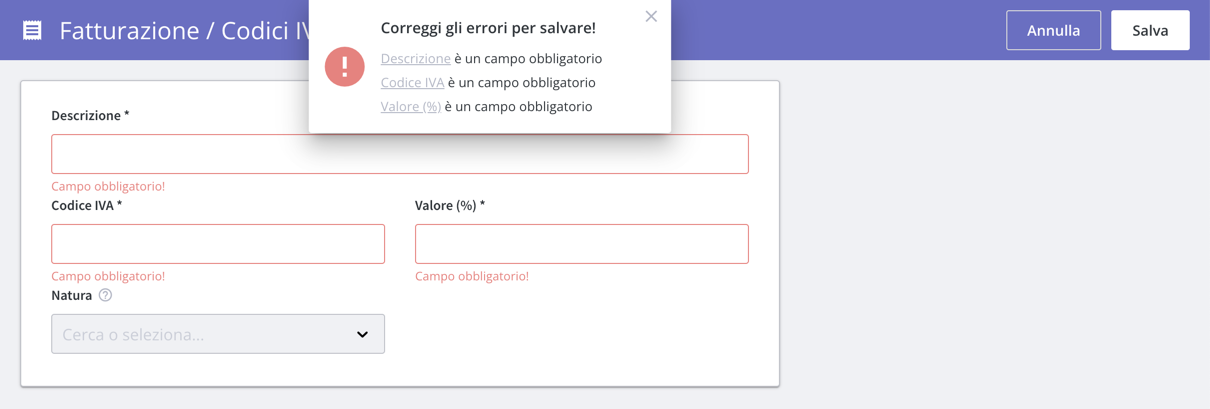
Impostazioni di fatturazione
Nelle impostazioni di fatturazione puoi scegliere se fatturare tutte le visite e gli accertamenti quando vengono conclusi, oppure anche quando si trovano in stato erogato o refertato, e quindi sono stati eseguiti. Inoltre, puoi scegliere se fatturare l’intero episodio una volta concluso il giudizio, oppure fatturare le singole prestazioni effettuate indipendentemente dall’episodio. Le informazioni sul bollo sono precompilate da Medwork, ma sono modificabili.
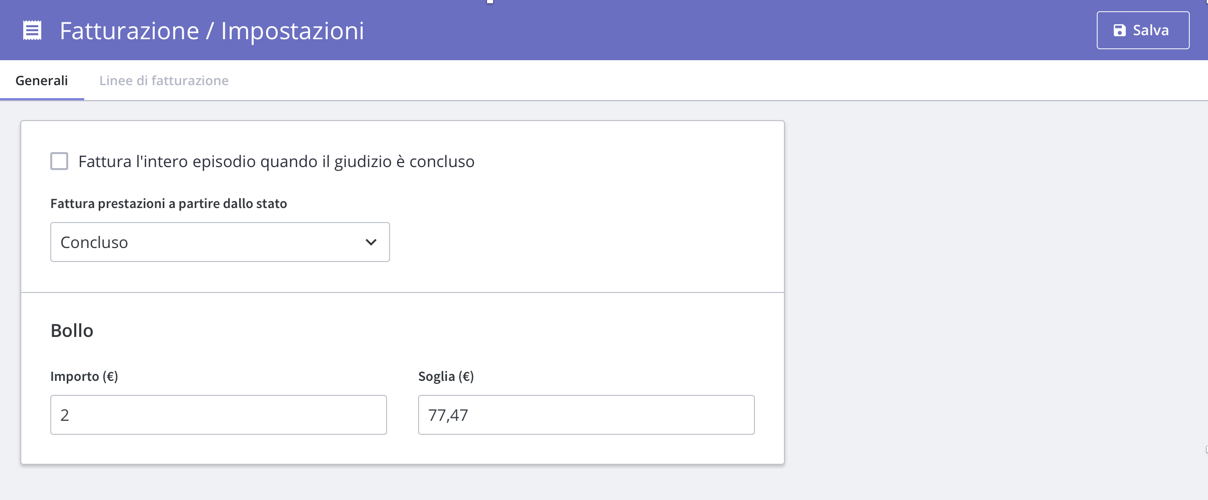
Nella sezione Linee di fatturazione puoi creare diverse linee di numerazione per aziende pubbliche o private e indicare i relativi prefissi o suffissi. In questa pagina di impostazioni è visibile il progressivo con la quale sarà emessa la prossima fattura per l’anno corrente e lo storico degli anni precedenti.
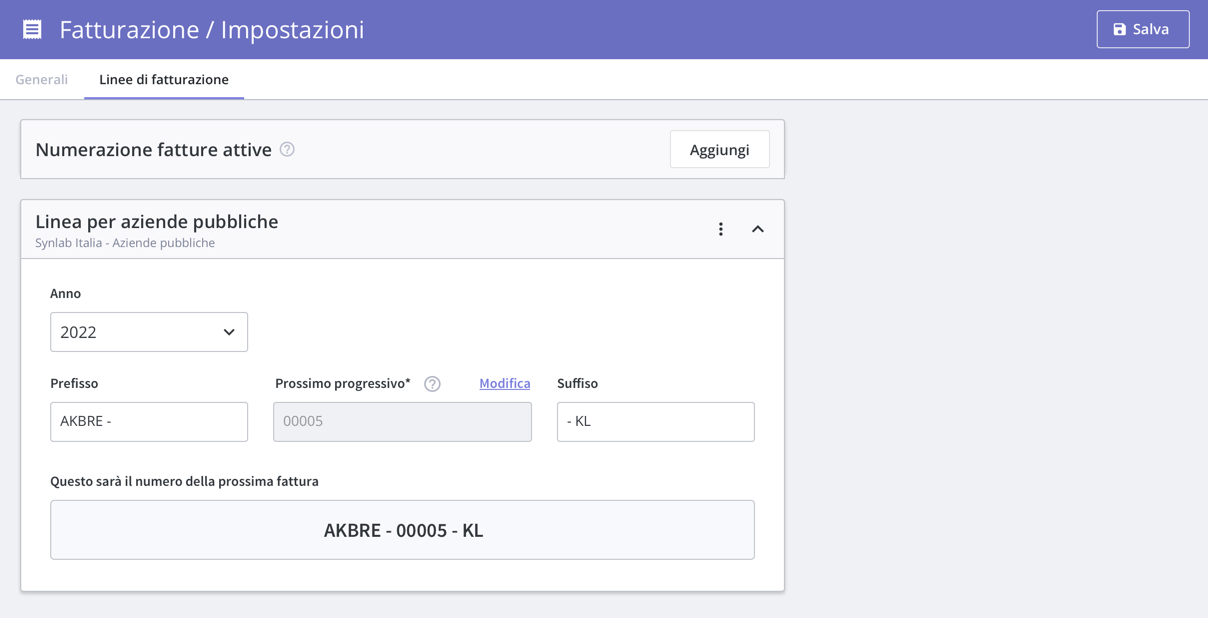
Per accedere alle impostazioni account è sufficiente cliccare il menu Impostazioni > Account presente nella barra laterale di navigazione.
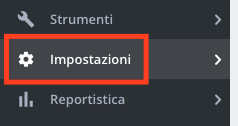
La sezione Dati del dominio mostra:
- il numero di utenti che hanno accesso al dominio
- il numero di aziende presenti in anagrafica
- Il numero di lavoratori presenti in anagrafica
- le informazioni relative alla propria azienda
- le informazioni relative al proprio account
Nella scheda Dati dell’utente è possibile modificare il proprio nominativo, l’email e la password di accesso. Per modificare la password di accesso è sufficiente inserire la nuova password nei campi:
- Nuova password
- Conferma password
e salvare tramite il pulsante Salva.
Tramite il pannello laterale è possibile cambiare il logo aziendale
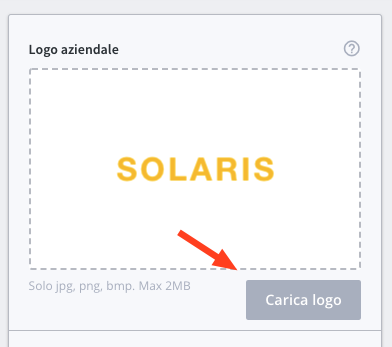
E scoprire quali prodotti della suite Forwork sono attivi
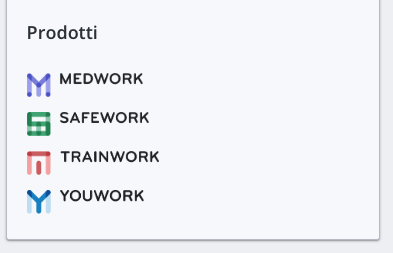
Se desideri attivare nuovi prodotti contattaci qui.
Heading 2
The rich text element allows you to create and format headings, paragraphs, blockquotes, images, and video all in one place instead of having to add and format them individually. Just double-click and easily create content.
Heading 3
The rich text element allows you to create and format headings, paragraphs, blockquotes, images, and video all in one place instead of having to add and format them individually. Just double-click and easily create content.
Heading 4
Blockquote with link
The rich text element allows you to create and format headings, paragraphs, blockquotes, images, and video all in one place instead of having to add and format them individually. Just double-click and easily create content.
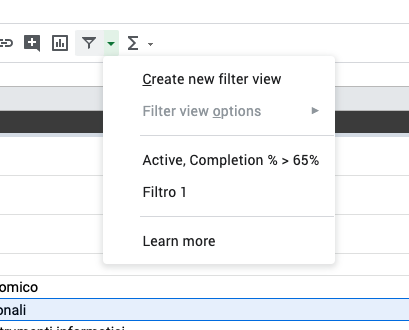
- Item
- Item
- Item
- Item
- Item
- Item
Heading 2
The rich text element allows you to create and format headings, paragraphs, blockquotes, images, and video all in one place instead of having to add and format them individually. Just double-click and easily create content.
Heading 3
The rich text element allows you to create and format headings, paragraphs, blockquotes, images, and video all in one place instead of having to add and format them individually. Just double-click and easily create content.
Heading 4
Blockquote with link
The rich text element allows you to create and format headings, paragraphs, blockquotes, images, and video all in one place instead of having to add and format them individually. Just double-click and easily create content.
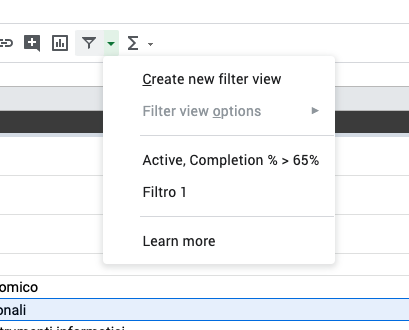
- Item
- Item
- Item
- Item
- Item
- Item
- {#indirizzo_presente} - questo è un segnaposto condizionale di apertura per poter utilizzare i segnaposti e i contenuti inseriti al suo interno solo se è presente l’indirizzo del tuo dominio.
- {/indirizzo_presente} - questo è il segnaposto di chiusura.
-